Mõnikord soovite monitori ekraani mõne sekundi murdosa jooksul väga kiiresti välja lülitada. Ütleme, et teete midagi väga konfidentsiaalset ja keegi vaatab teie ekraani ning peate oma ekraani kohe lukustama. Sellistel juhtudel saate kolmanda osapoole rakenduste asemel kuvari ekraani lukustamiseks luua otsetee ikooni. Mitte ainult otseteeikoon, vaid saate monitori lukustamiseks luua ka klaviatuuri otsetee. See lukustaks kõik teie süsteemi monitorid. Oletame, et kasutate kahte monitori, mõlemad lülitatakse välja. Kui soovite selle uuesti sisse lülitada, saate lihtsalt teha mõne toimingu, näiteks hõljutada hiirt, klõpsata hiirt või klaviatuuri.
Selles artiklis vaatame, kuidas seda lihtsate sammude abil saavutada.
Järgitavad sammud:
Samm 1: Paremklõpsake ükskõik kus ekraanil
- Valige Uus
- Valige Otsetee

2. samm: avanevas aknas Loo otsetee sisestage järgmine käsk Sisestage üksuse asukoht ja vajutage Järgmine
powershell.exe -Command "(Add-Type '[DllImport (\" user32.dll \ ")] avalik staatiline väline int SendMessage (int hWnd, int hMsg, int wParam, int lParam);' -Nimi a -Pas):: SendMessage (-1,0x0112,0xF170,2) "
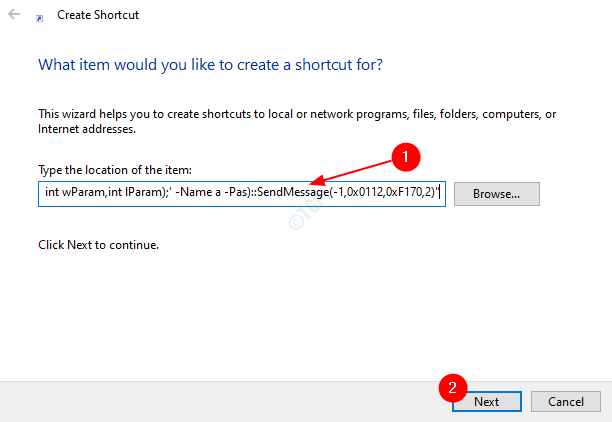
3. samm: andke sobiv Nimi all Sisestage selle otsetee nimi ja tabas Sisenema
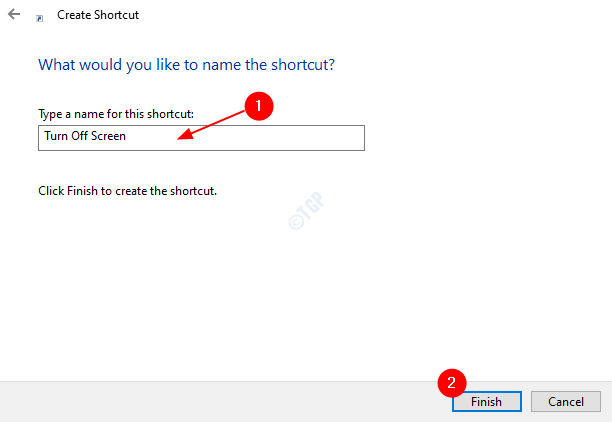
Nüüd näete oma töölaual loodud otseteeikooni, et monitoriekraan välja lülitada. Kui topeltklõpsate sellel, avaneb käsuviiba aken. Monitori väljalülitamine võib võtta paar sekundit.
4. samm: lisaks, kui soovite sellele luua klaviatuuri otsetee, tehke järgmist
1. Paremklõpsake ülaltoodud toimingus loodud otsetee ikooni
2. Valige kontekstimenüüst Atribuudid
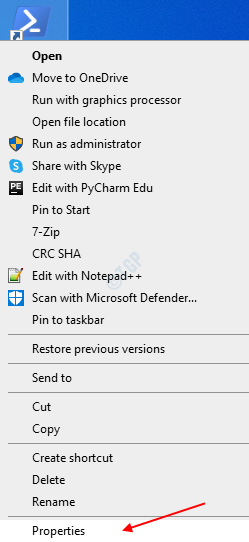
3. Aknas Atribuudid
- Ava Otsetee Tab
- Klõpsake tekstiosas kõrval Kiirklahv. Hoidke nuppe, mida soovite otseteena kasutada. Näiteks kui soovite, et otsetee oleks Ctrl + Alt + S, hoidke neid 3 klahvi korraga ja süsteem tuvastaks võtmed, nagu on näidatud alloleval pildil
- Kliki Rakenda
- Lõpuks vajutage Okei
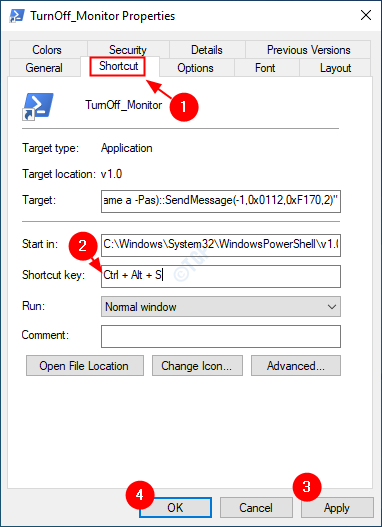
See kõik.
Loodame, et see on olnud kasulik. Täname lugemise eest. Kui see meetod teie jaoks sobis, andke meile kommentaaride jaotises teada.


